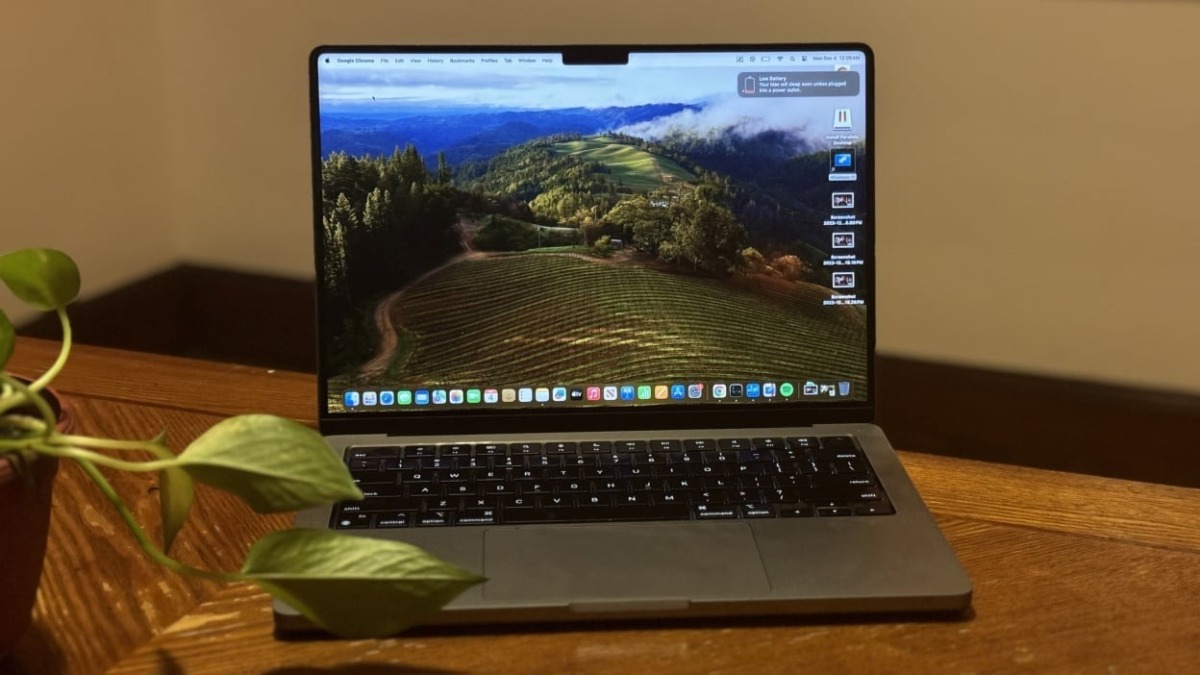Apple Pay Il Modo Facile e Conveniente per Effettuare Pagamenti
Apple Pay ti libera dalla necessità di contanti e carte, semplificando il processo di pagamento. Ecco una guida per impostarlo sul tuo dispositivo iOS, MacOS o WatchOS, e una lista di dove può essere utilizzato.
Scopri come utilizzare Apple Pay su iPhone, Apple Watch o Mac con l’aiuto di ENBLE.
Apple Pay, l’app simile a un portafoglio di Apple, mira a semplificarti la vita eliminando la necessità di portare con te carte di pagamento, carte regalo, carte fedeltà e coupon. È disponibile su quasi tutti gli iPhone e dispositivi iOS ed è relativamente facile da usare una volta configurato correttamente. In questo articolo, ti guideremo nel processo di configurazione di Apple Pay su tutti i tuoi dispositivi, nell’aggiunta di carte e nell’utilizzo delle stesse per effettuare acquisti. 🍎💳
Come aggiungere carte a iPhone e iPad 📱📺
Aggiungere le tue carte di credito o debito ad Apple Pay su iPhone e iPad è semplice e diretto. Segui semplicemente questi passaggi:
-
Apri l’app Wallet sul tuo dispositivo. Se non ce l’hai, puoi trovarla nelle tue Impostazioni.
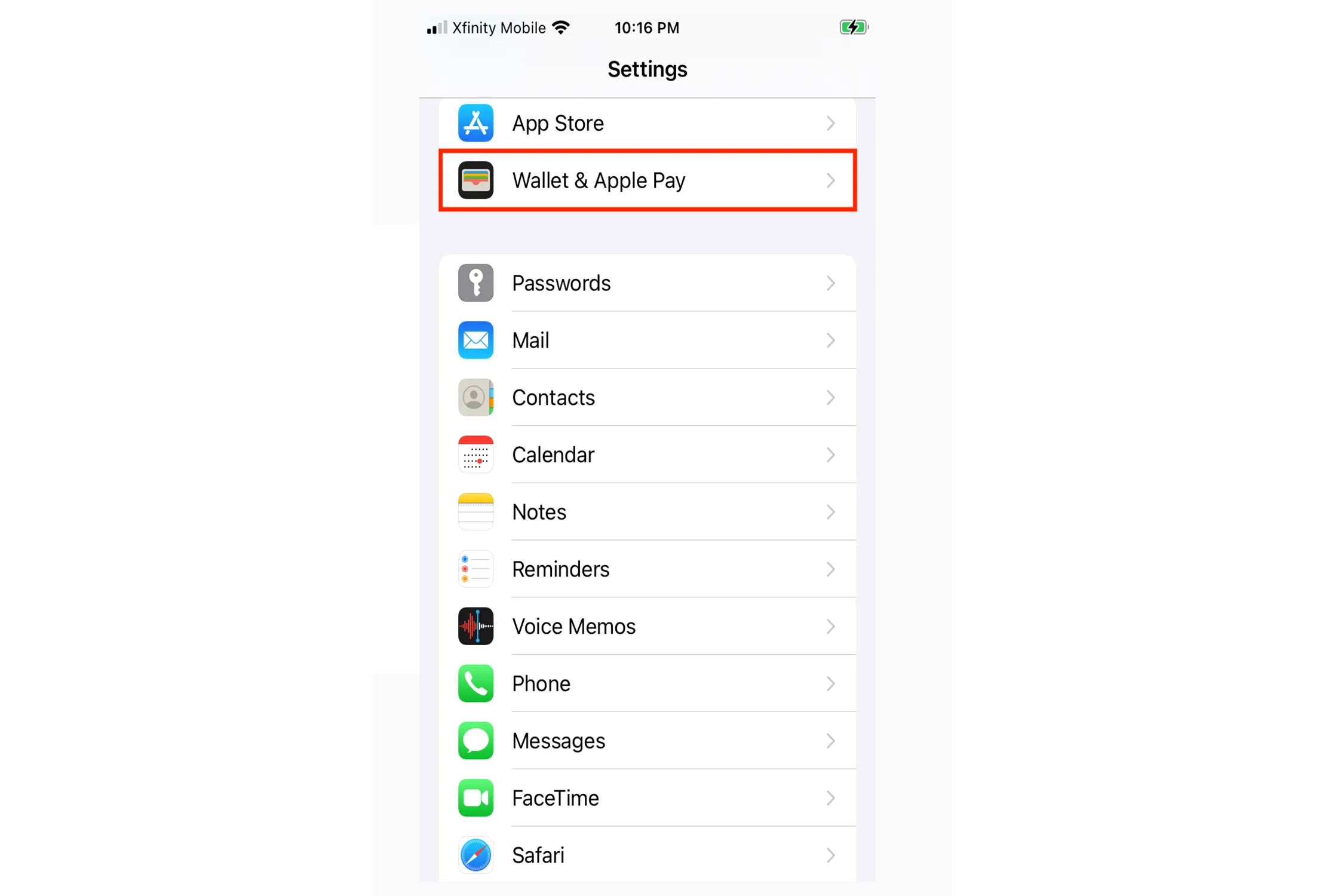
-
Tocca il segno + per iniziare ad aggiungere la tua carta.
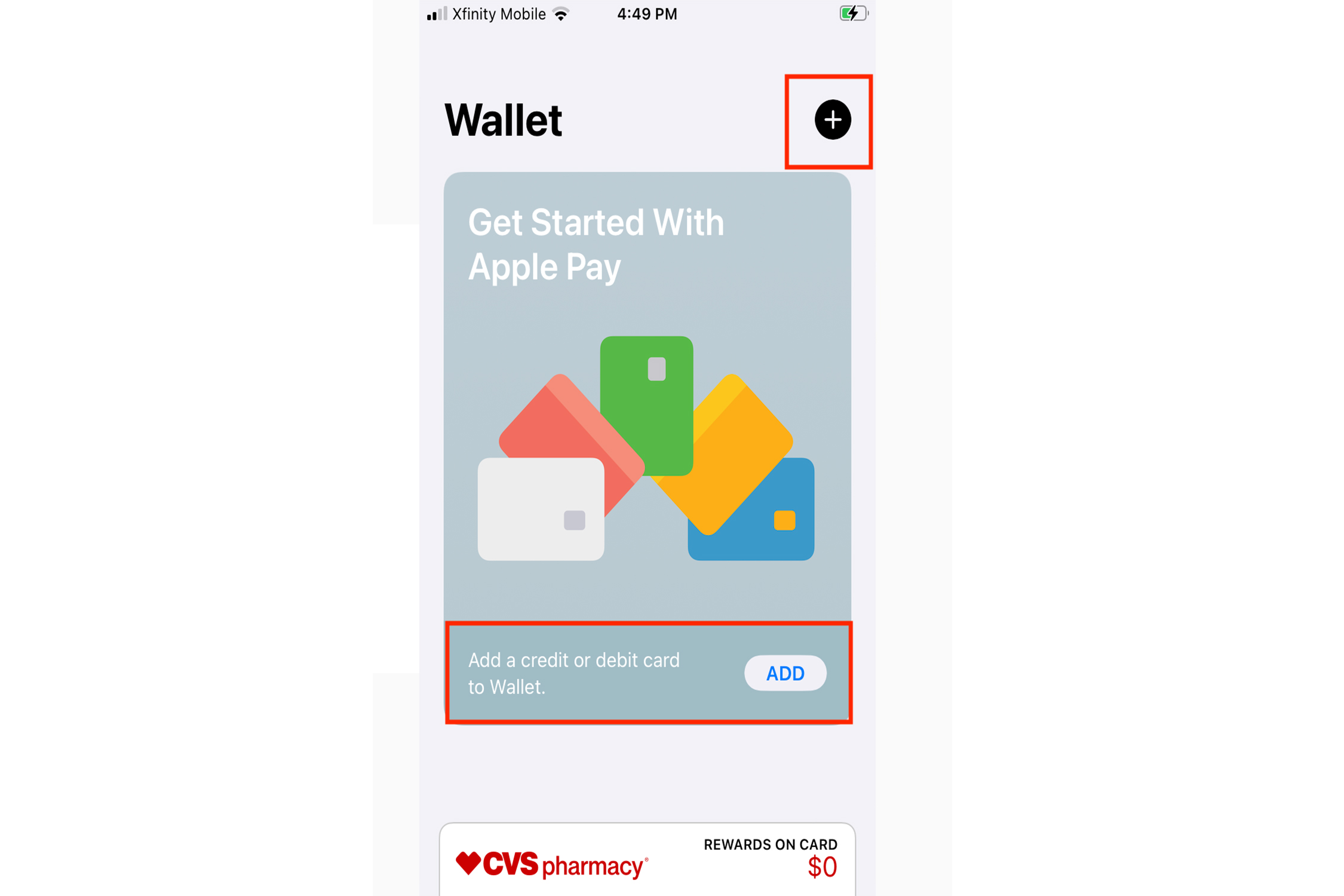
-
Seleziona Aggiungi carta di credito o debito e segui le istruzioni per inserire le informazioni della tua carta.
- 🎾 Jannik Sinner vs. Daniil Medvedev L’ultima sfida all’...
- L’Erae II La prossima generazione di controller personalizzabili
- Casio’s Dimension Tripper Un controller di espressione wirele...

-
Una volta inseriti i dettagli richiesti, la tua carta verrà verificata dalla tua banca. Potrebbe essere necessario completare ulteriori passaggi di verifica se richiesto.
-
Dopo la verifica della tua carta, sei pronto per utilizzare Apple Pay su iPhone o iPad.
Come aggiungere carte al tuo Mac 💻
Per aggiungere una carta ad Apple Pay sul tuo Mac, avrai bisogno di un Mac con Touch ID. Se il tuo Mac non ha Touch ID, puoi comunque utilizzare Apple Pay tramite un iPhone collegato. Ecco come impostarlo:
-
Apri l’app Impostazioni > Wallet & Apple Pay sul tuo iPhone.
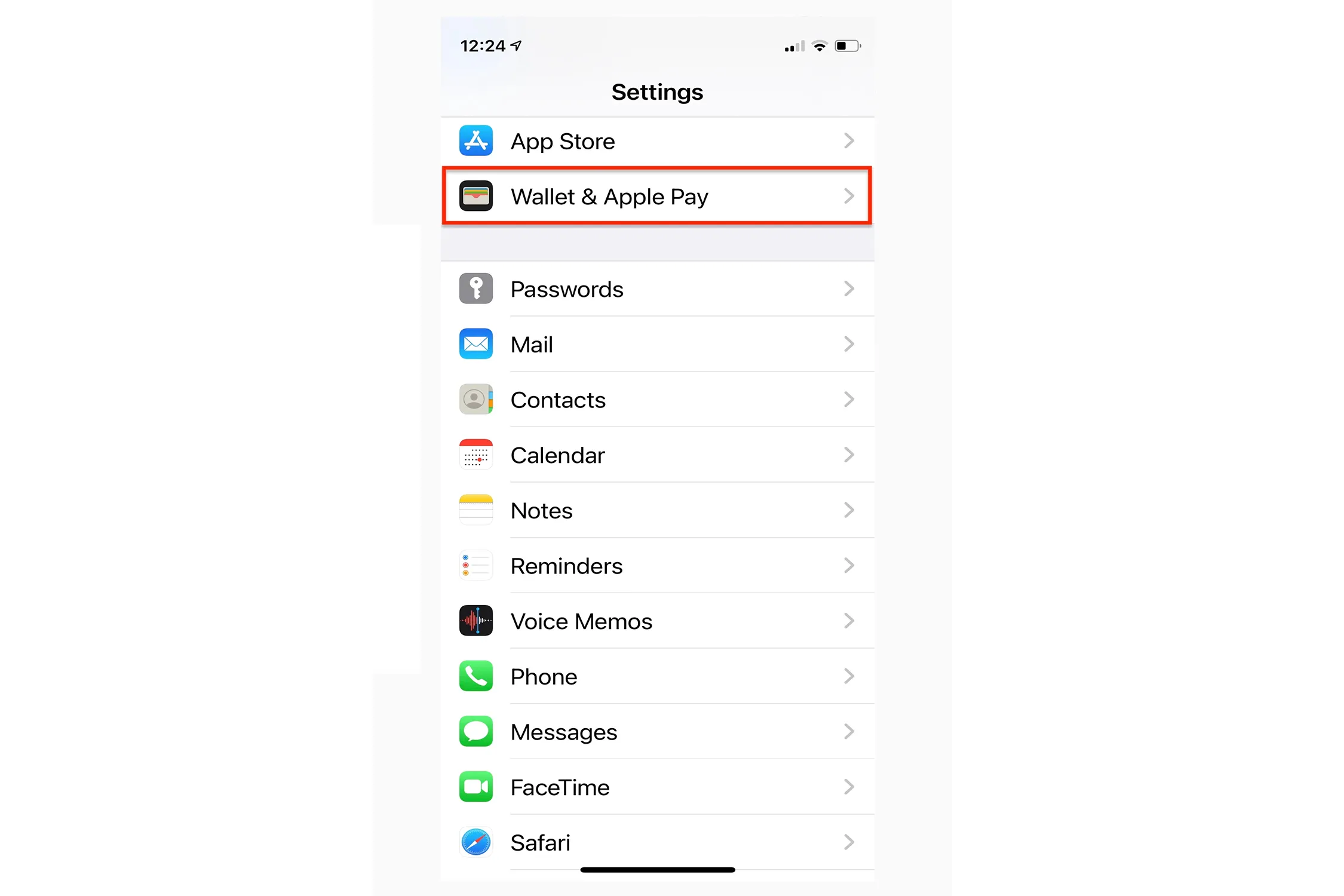
-
Attiva l’opzione Consenti pagamenti su Mac.
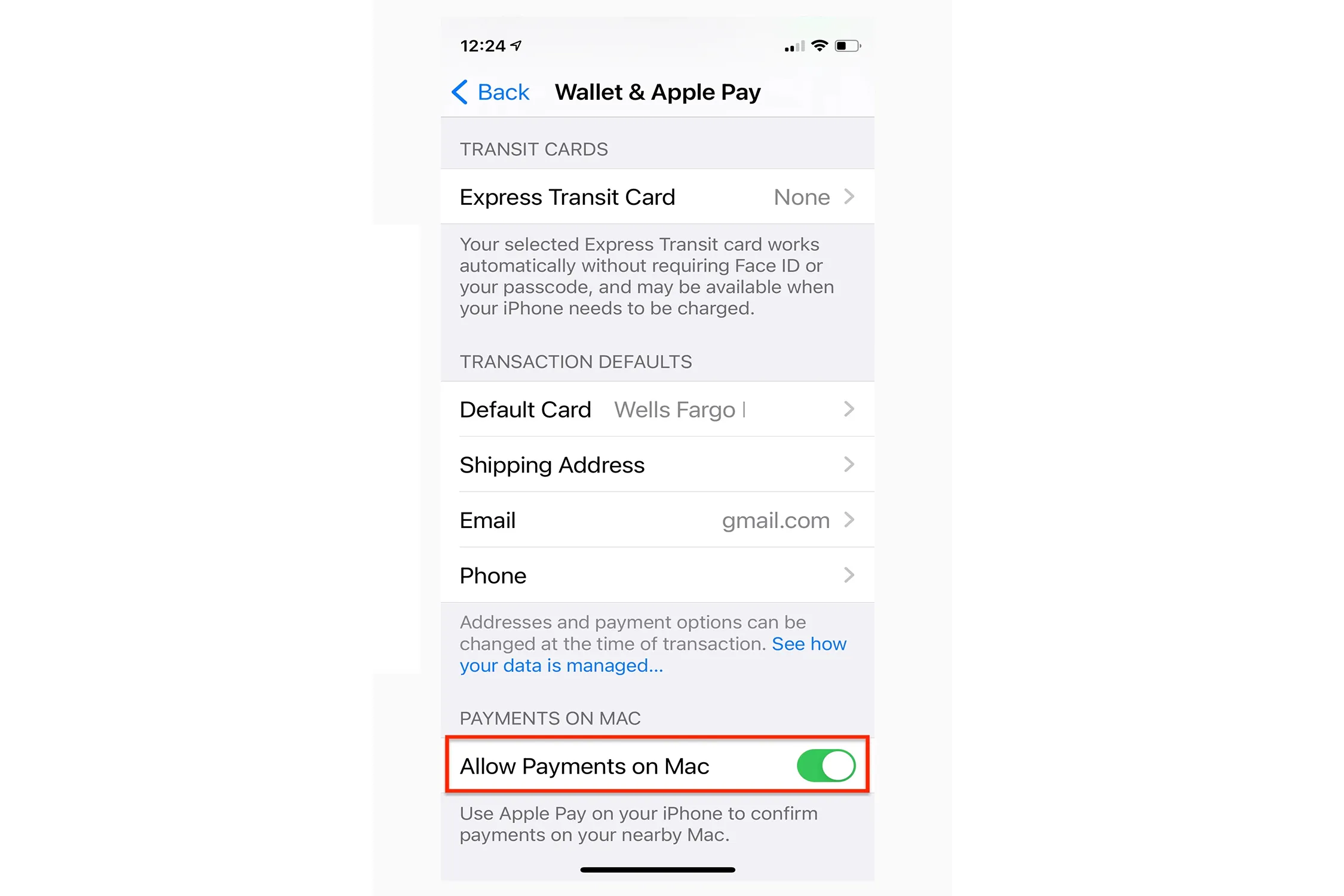
Come aggiungere carte al tuo Mac con Touch ID 👆💻
Se hai un Mac con Touch ID, aggiungere carte ad Apple Pay è ancora più facile. Segui semplicemente questi passaggi:
-
Vai su Preferenze di Sistema > Wallet & Apple Pay sul tuo Mac.
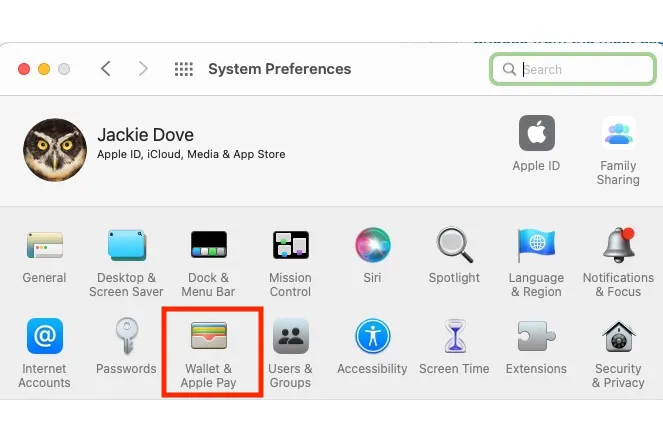
-
Tocca Aggiungi carta e inserisci i dettagli della tua carta come indicato.
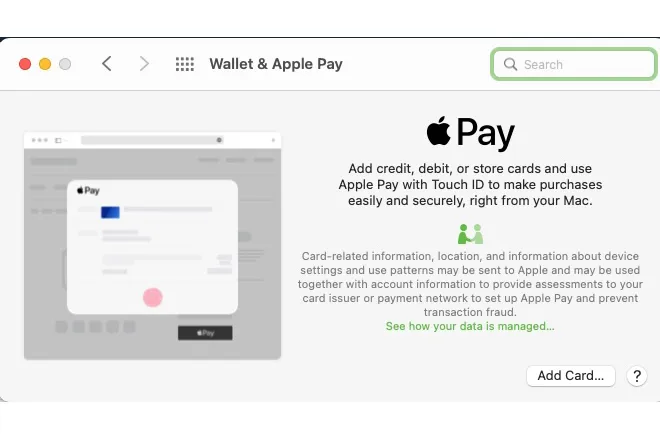
Come Aggiungere le Carte all’Apple Watch ⌚
Aggiungere una nuova carta al tuo Apple Watch è semplice come aggiungerla al tuo iPhone. Ecco cosa devi fare:
-
Apri l’app Watch sul tuo iPhone.
-
Vai alla scheda My Watch e seleziona l’orologio che desideri utilizzare con Apple Pay.
-
Tocca Wallet & Apple Pay > Aggiungi carta.
-
Segui le istruzioni visualizzate per inserire le informazioni della tua carta e verificarle.
-
Una volta verificata la carta, riceverai una notifica che la tua carta è pronta all’uso sul tuo orologio.
Ora sei pronto per utilizzare Apple Pay sul tuo Apple Watch!
Come Aggiungere le Carte Fedeltà 🎁
Apple Pay ti consente anche di aggiungere le carte fedeltà all’app Wallet, rendendo ancora più conveniente l’utilizzo dei tuoi programmi di fidelizzazione preferiti. Ecco come farlo:
-
Apri l’app Wallet sul tuo dispositivo.
-
Tocca il pulsante Ottieni per aggiungere una carta fedeltà.
-
Scegli tra Scansione codice o Trova app per Wallet per aggiungere la tua carta fedeltà.
-
Segui le istruzioni per completare il processo.
Puoi anche fare in modo che la tua carta fedeltà appaia automaticamente nei negozi aprendo l’app Wallet, toccando l’icona Carta e altro e abilitando la Selezione automatica.
Utilizzare Apple Pay nei Negozi 🏪
È facile individuare i rivenditori che accettano Apple Pay. Cerca il logo di Apple Pay sulla porta o alla cassa. Per utilizzare Apple Pay nei negozi, segui questi passaggi:
-
Se hai un iPhone con Touch ID, posiziona il dito sul sensore Touch ID e avvicina il telefono al lettore contactless fino a quando non vedi “completato” e un segno di spunta. Se hai un iPhone X o modelli più recenti con Face ID, tocca due volte il pulsante laterale e guarda il telefono per autenticare.
-
Se stai utilizzando un Apple Watch, fai doppio clic sul pulsante laterale e tienilo vicino al lettore fino a quando non vedi “completato” e il segno di spunta.
Ricorda di selezionare credito se richiesto e utilizza il tuo Numero di Account del Dispositivo invece degli ultimi quattro numeri della tua carta.
Utilizzare Apple Pay nelle App 📲
Molte app accettano ora Apple Pay, rendendo lo shopping online ancora più facile. Ecco come utilizzare Apple Pay nelle app:
-
Seleziona l’opzione Apple Pay al momento del pagamento o cerca il pulsante Apple Pay.
-
Conferma il tuo acquisto e appoggia il dito su Touch ID o fai doppio clic sul pulsante laterale per Face ID sul tuo iPhone o iPad.
-
Sull’Apple Watch, fai doppio clic sul pulsante laterale per effettuare il pagamento.
Ecco fatto! Con Apple Pay, fare il check-out nelle app non è mai stato così semplice.
Pagamento con iPhone, iPad o MacBook con Touch ID 👆💻
Se hai un dispositivo Apple con Touch ID, ecco come utilizzarlo per pagare i tuoi acquisti con Apple Pay:
-
Tocca il pulsante Apple Pay o Acquista con Apple Pay sul tuo iPhone o iPad.
-
Appoggia il tuo dito sul sensore Touch ID per autenticare il tuo pagamento.
-
Sul tuo MacBook, segui le istruzioni sullo schermo sulla Touch Bar. Appoggia il tuo dito sul sensore Touch ID o tocca l’icona di Apple Pay per abilitarlo.
-
Dopo aver completato il pagamento, vedrai un messaggio di conferma.
Pagamento con iPhone, iPad o MacBook senza Touch ID 🚫💻
Utilizzare Apple Pay su un MacBook senza Touch ID richiede alcuni passaggi aggiuntivi, ma è comunque una comoda opzione:
-
Tocca il pulsante Acquista con Apple Pay o Apple Pay.
-
Autentica il pagamento utilizzando il Touch ID o il Face ID del tuo iPhone.
-
Per Apple Watch, fai doppio clic sul pulsante laterale e attendi il messaggio di conferma.
Con questi passaggi, puoi effettuare pagamenti utilizzando Apple Pay anche senza Touch ID.
Domande Frequenti ❓
D: Apple Pay addebita una commissione? A: No, Apple Pay stesso non addebita una commissione per i suoi servizi principali. Alcune funzionalità, come il Trasferimento Istantaneo, potrebbero prevedere una commissione, ma non fanno parte delle funzionalità standard di Apple Pay.
D: Perché le persone preferiscono Apple Pay? A: Le persone amano Apple Pay per la sua semplicità. Elimina la necessità di portare con sé più carte e semplifica il processo di pagamento, rendendolo una comoda opzione per molti.
D: Posso utilizzare Apple Pay sul mio orologio senza il mio telefono? A: Sì, uno dei vantaggi di utilizzare Apple Pay sul tuo Apple Watch è che non hai bisogno di portare con te il tuo telefono. È perfetto per gli acquisti veloci mentre sei in movimento.
Quindi, che tu stia usando il tuo iPhone, iPad, Mac o Apple Watch, Apple Pay rende facile effettuare pagamenti sicuri e convenienti. Con la sua interfaccia utente intuitiva e l’ampia accettazione da parte dei commercianti, non sorprende che Apple Pay sia diventato così popolare. Configuralo oggi stesso e inizia a goderti i vantaggi di una vita senza portafoglio! 🎉💸
Risorse Aggiuntive 📚
Ecco alcuni link utili relativi ad Apple Pay e ai pagamenti mobili:
- Elenco ufficiale di Apple delle istituzioni finanziarie che accettano Apple Pay
- Elenco dei commercianti supportati per Apple Pay
- App di terze parti che supportano Apple Pay
- I migliori iPhone per utilizzare Apple Pay
- Aggiunta di coupon e carte regalo a Apple Wallet
Se hai trovato questa guida utile, condividila con i tuoi amici e familiari. E sentiti libero di lasciare un commento qui sotto con eventuali domande o esperienze che hai avuto con Apple Pay. Buono shopping! 💳💻📱